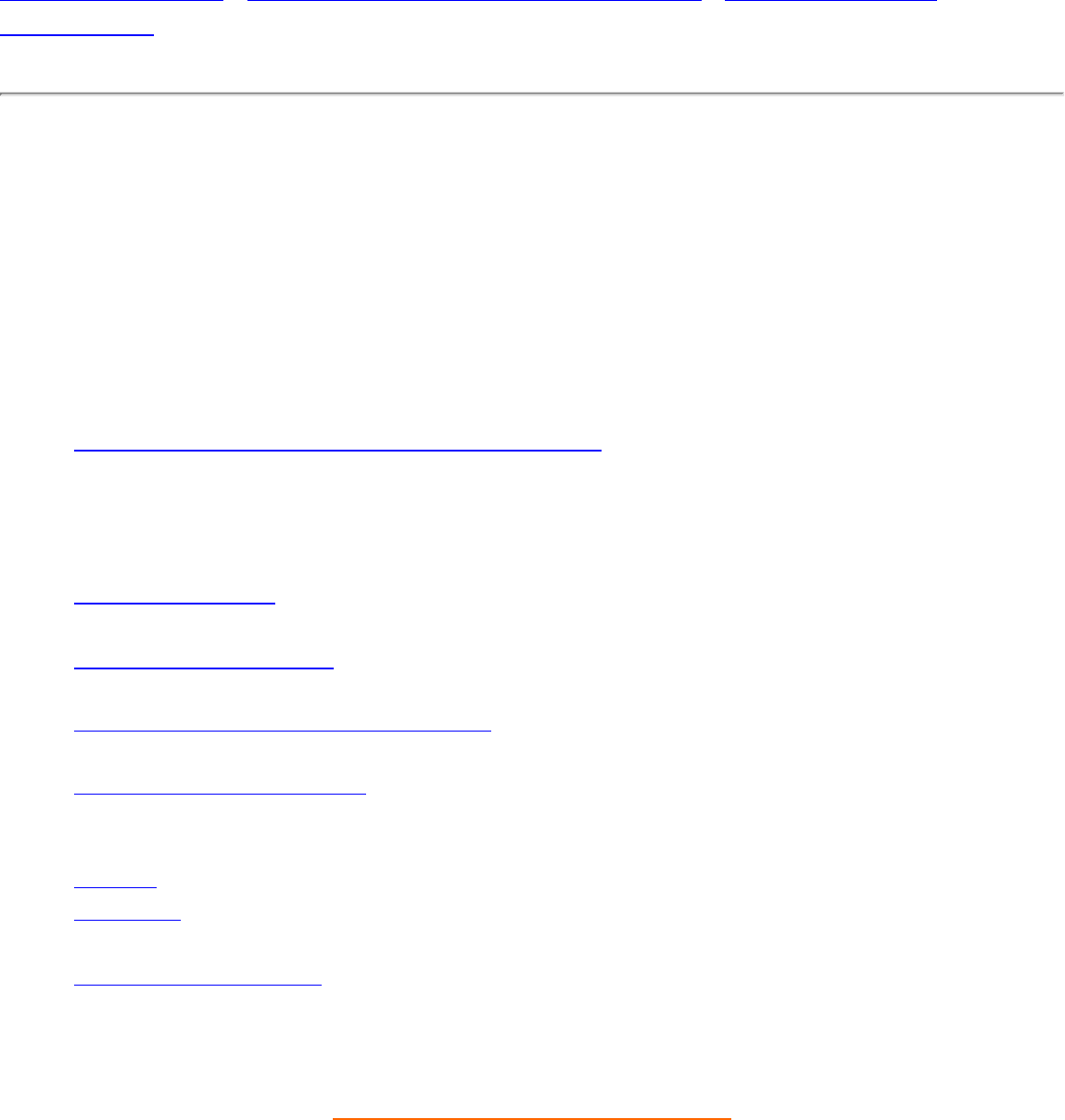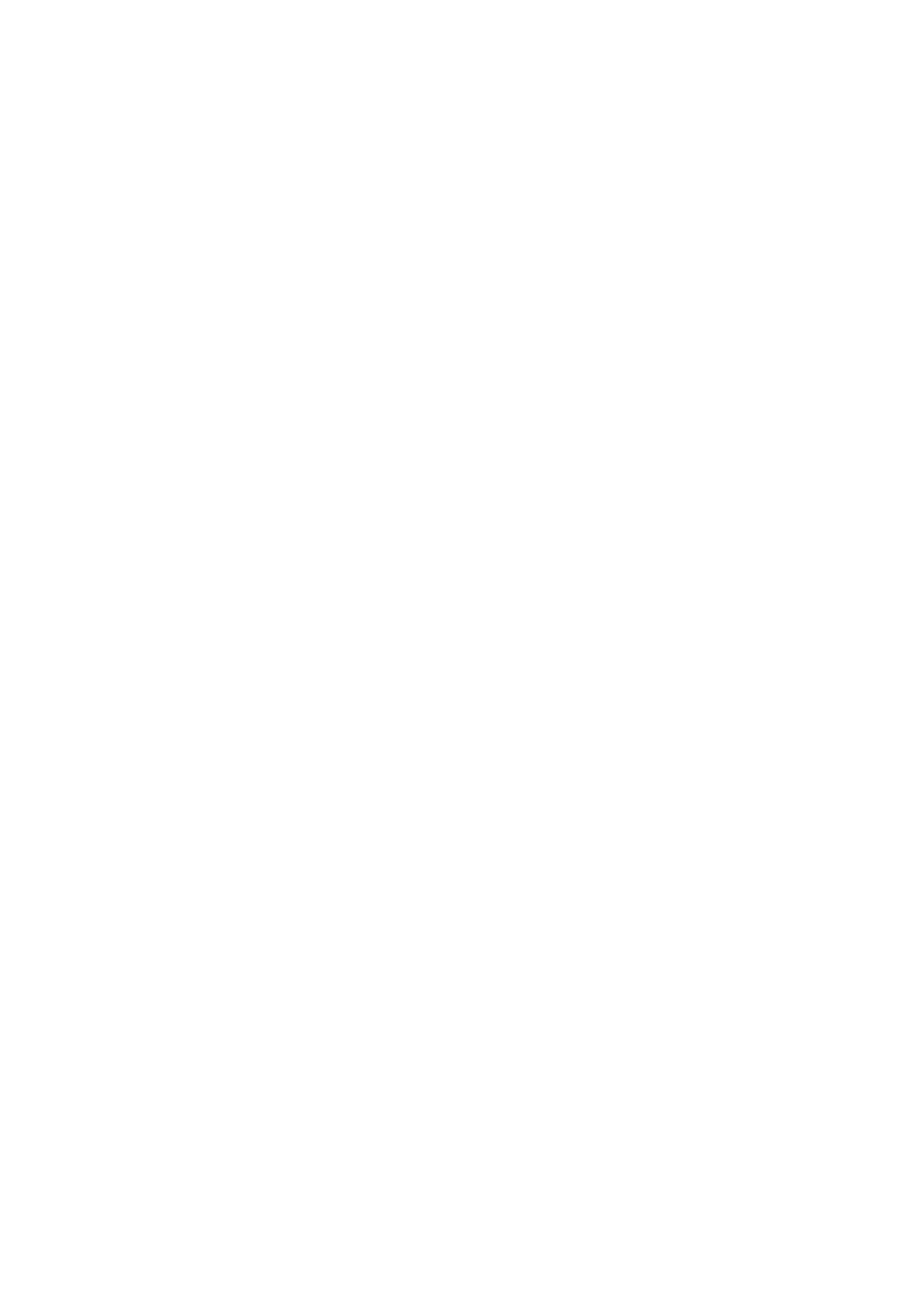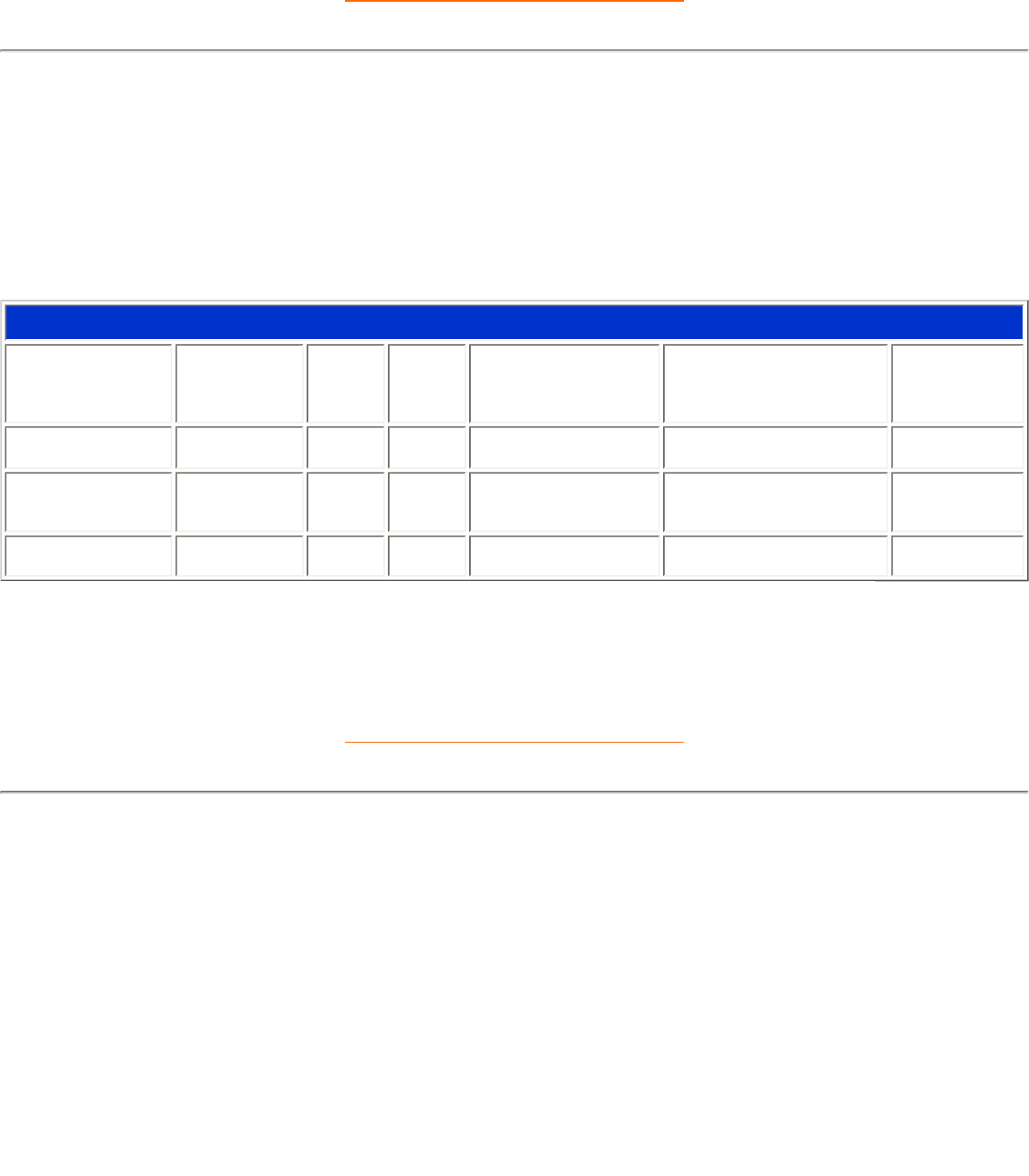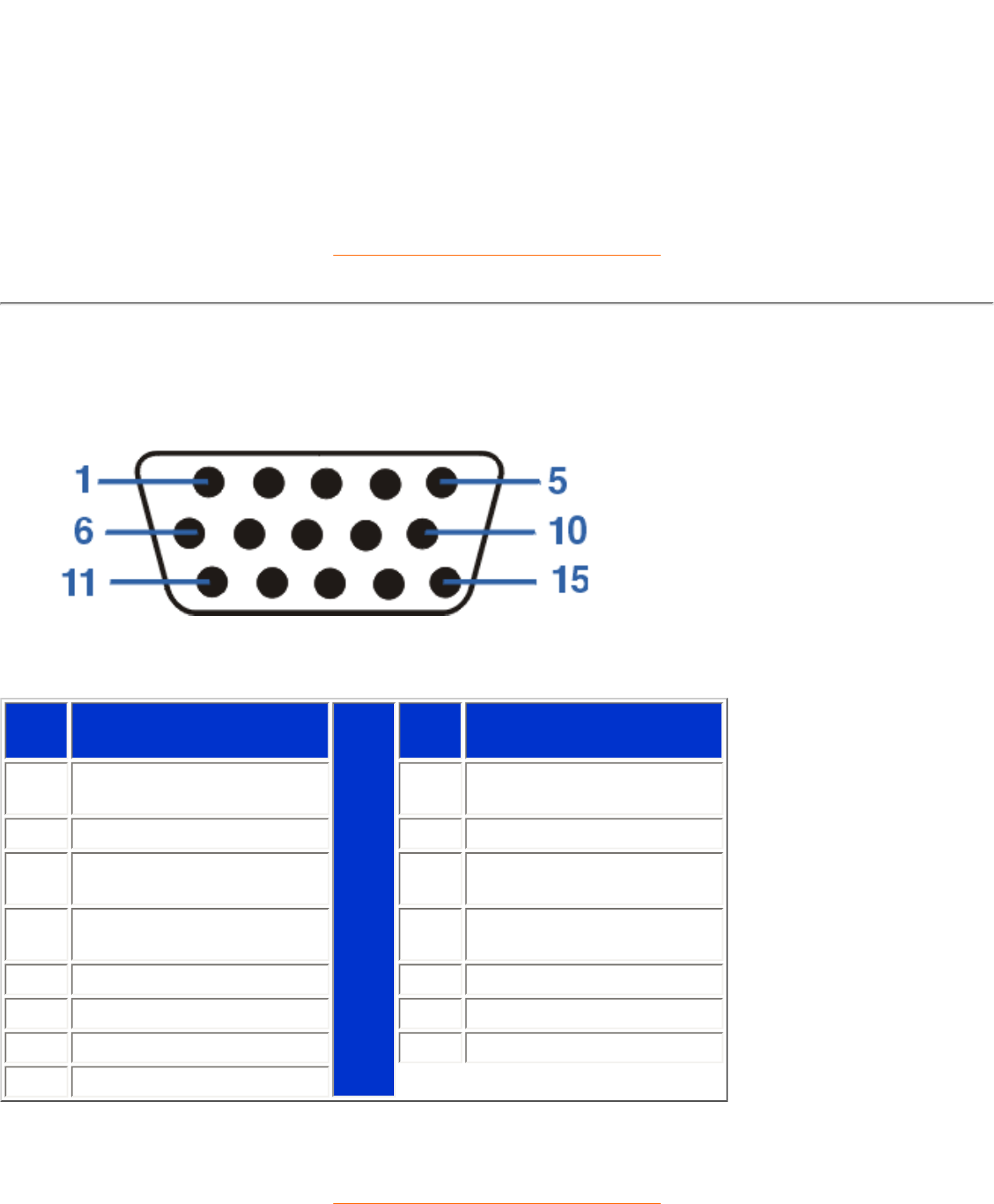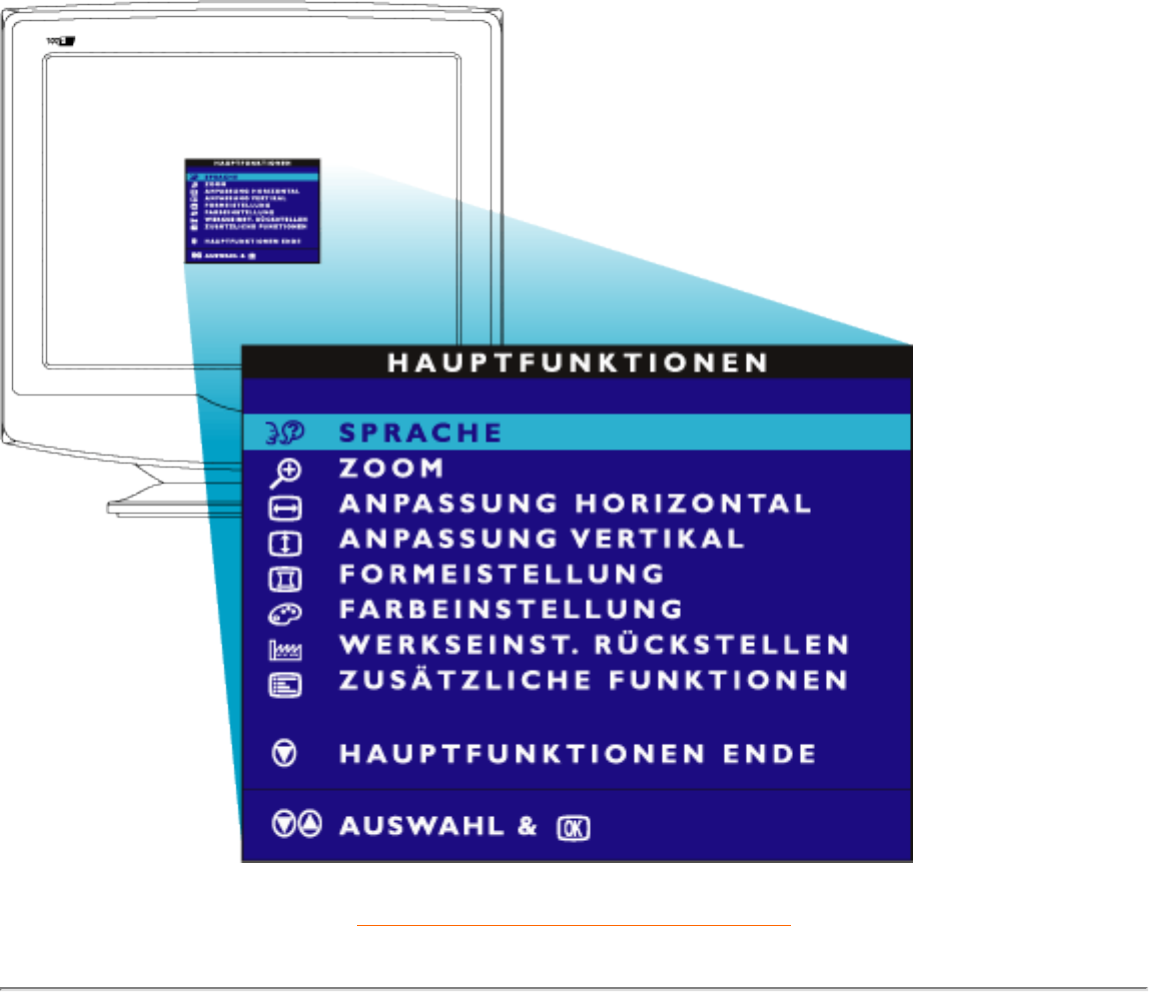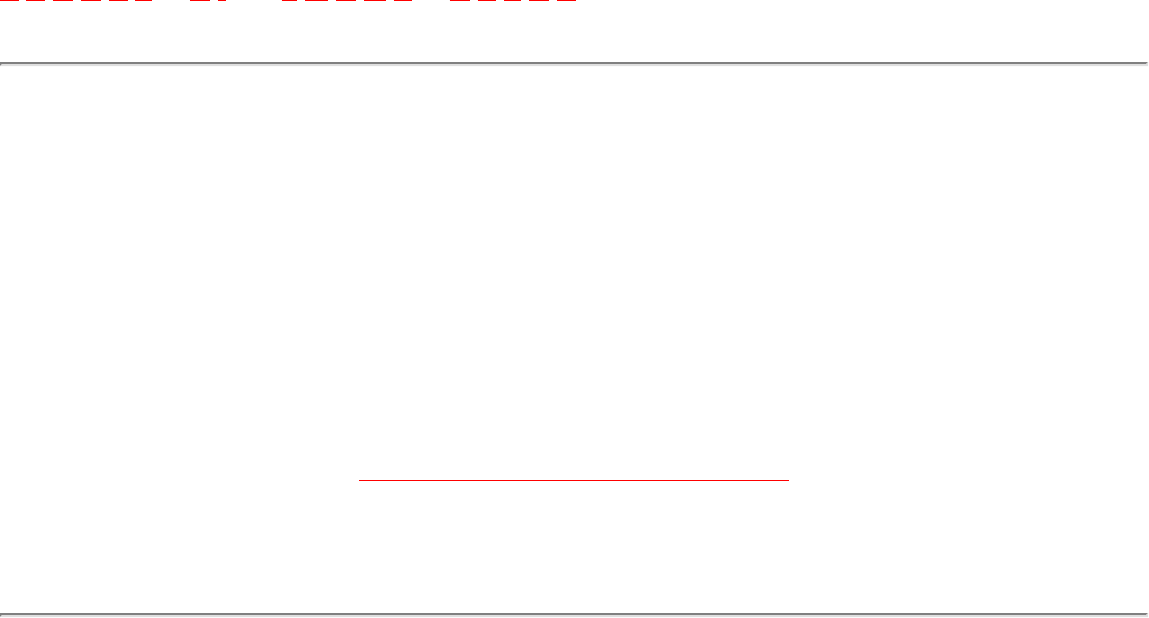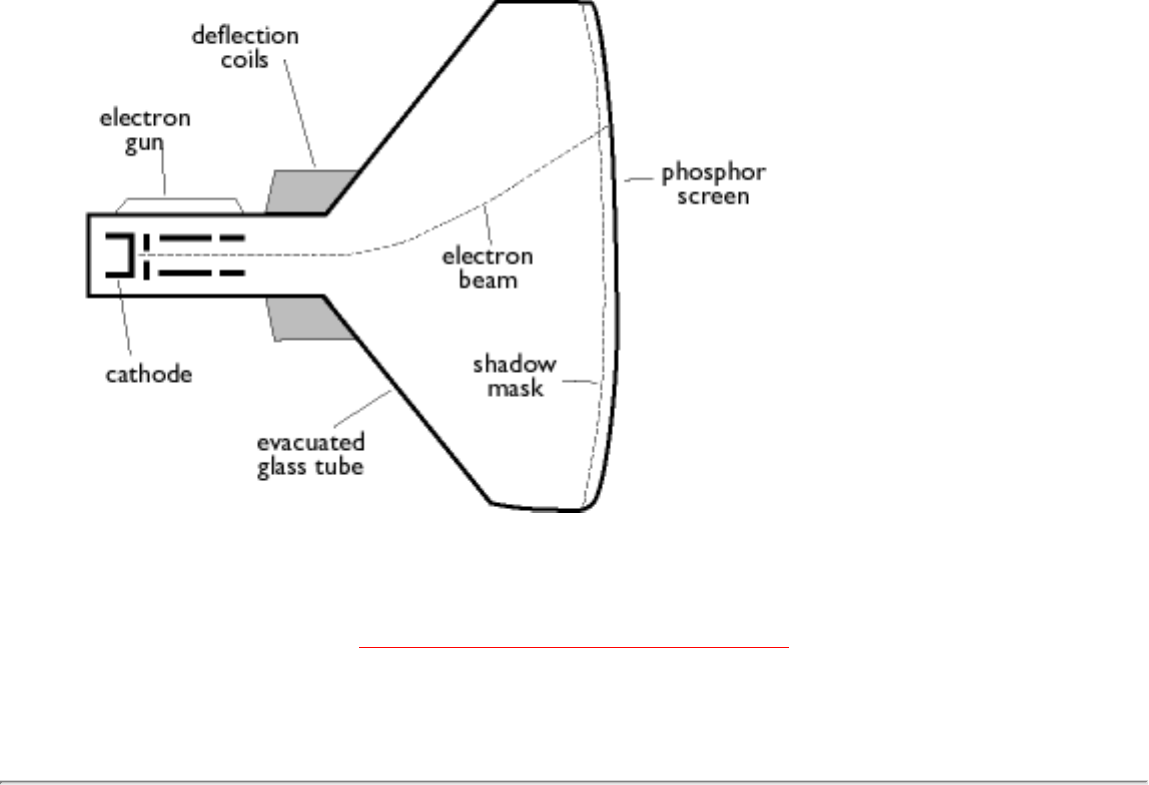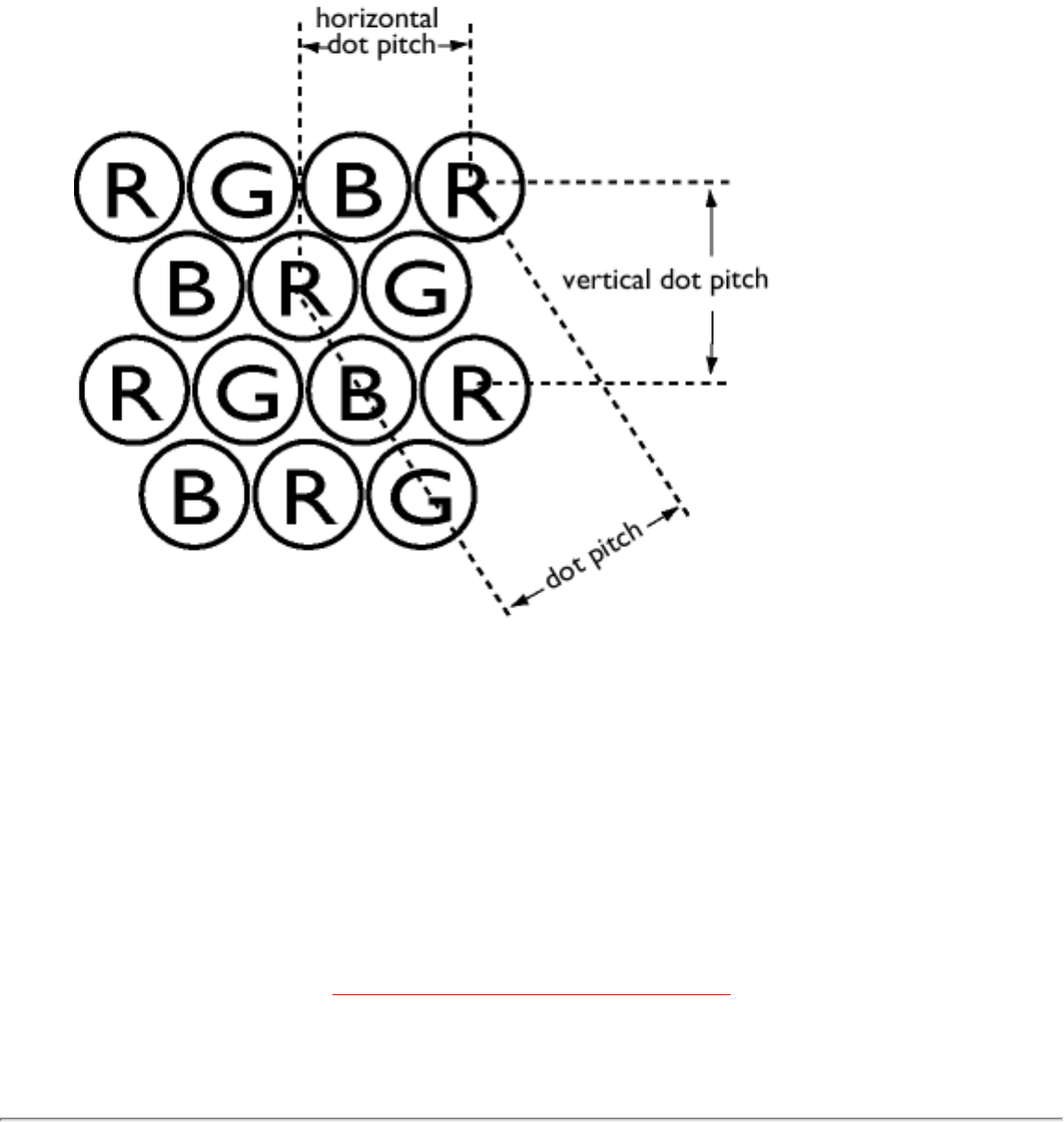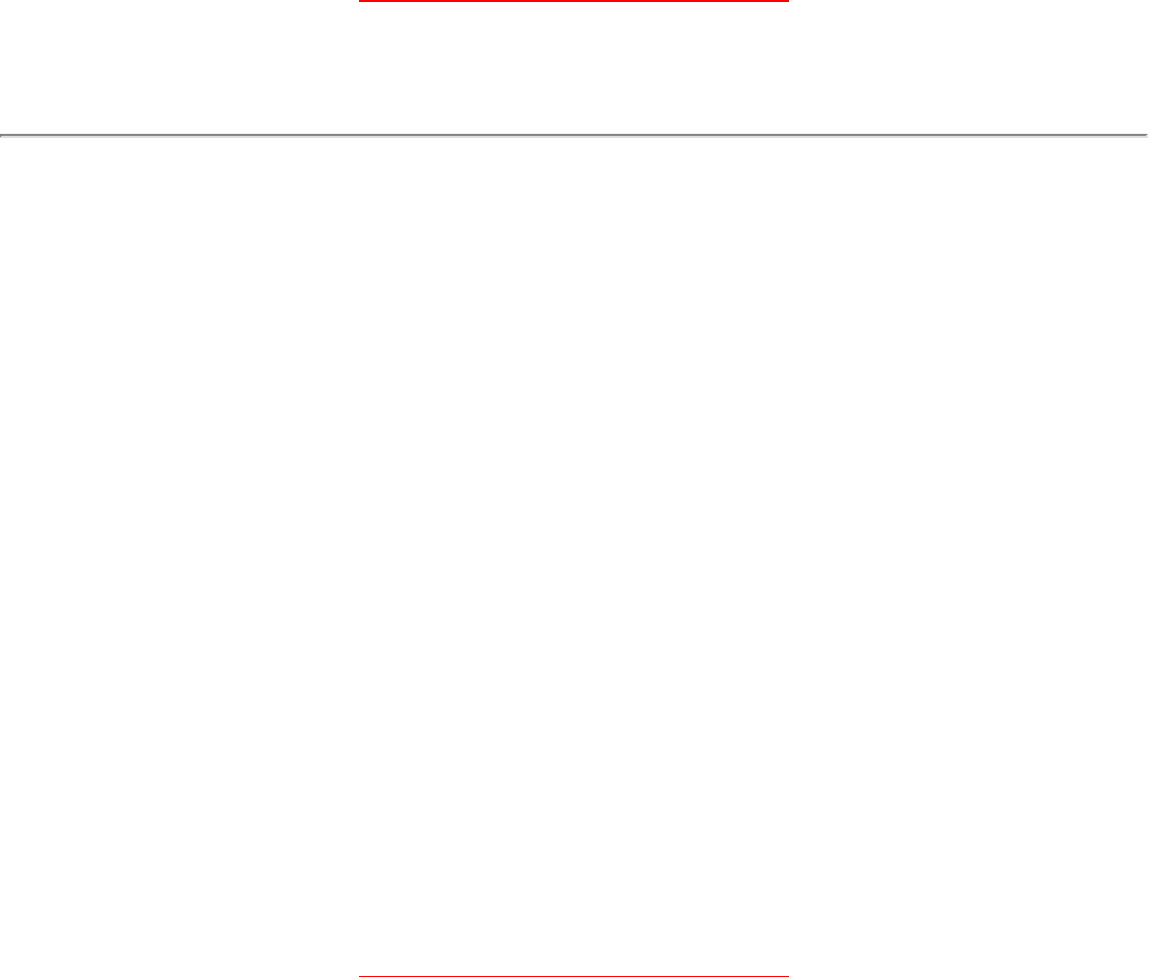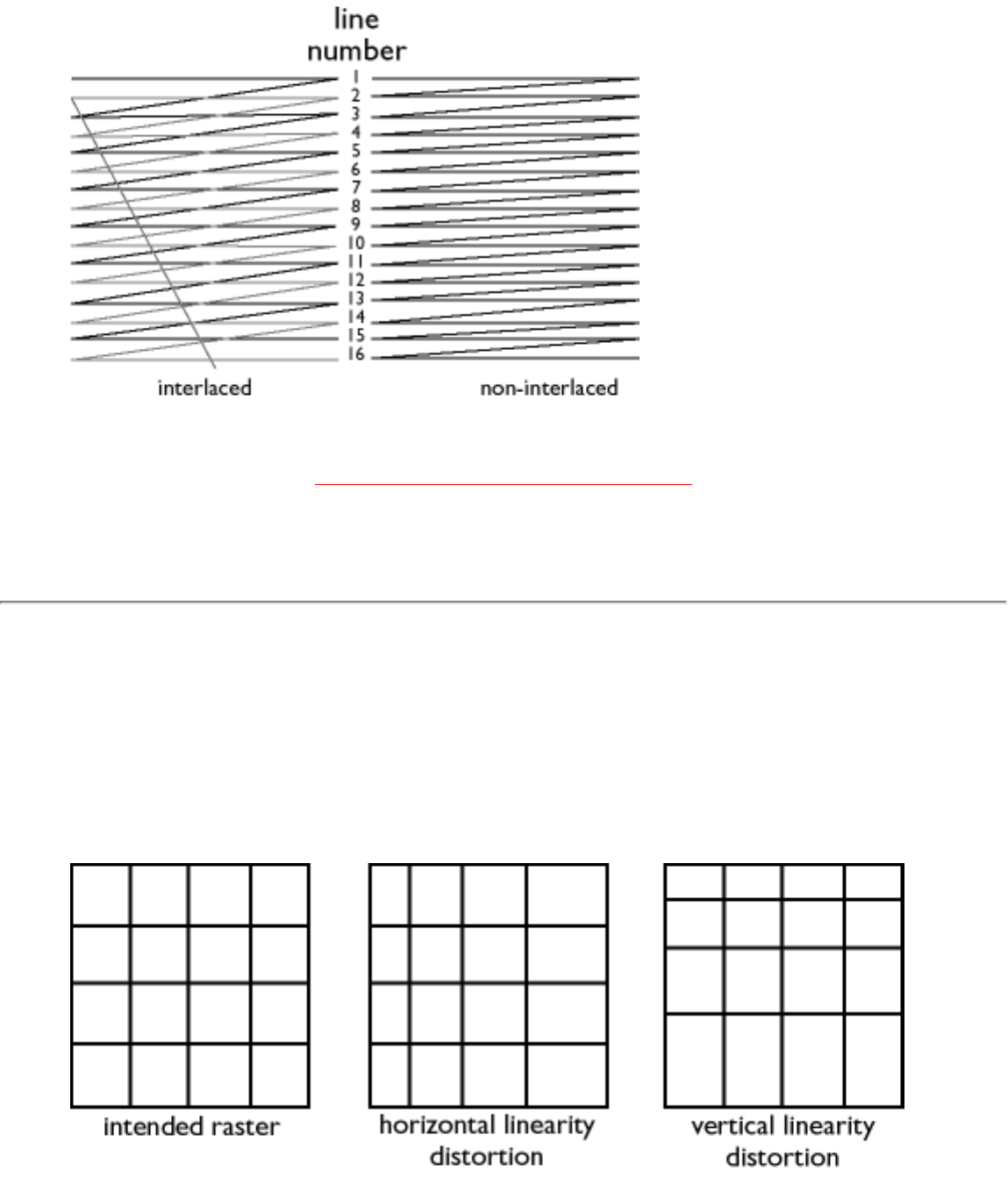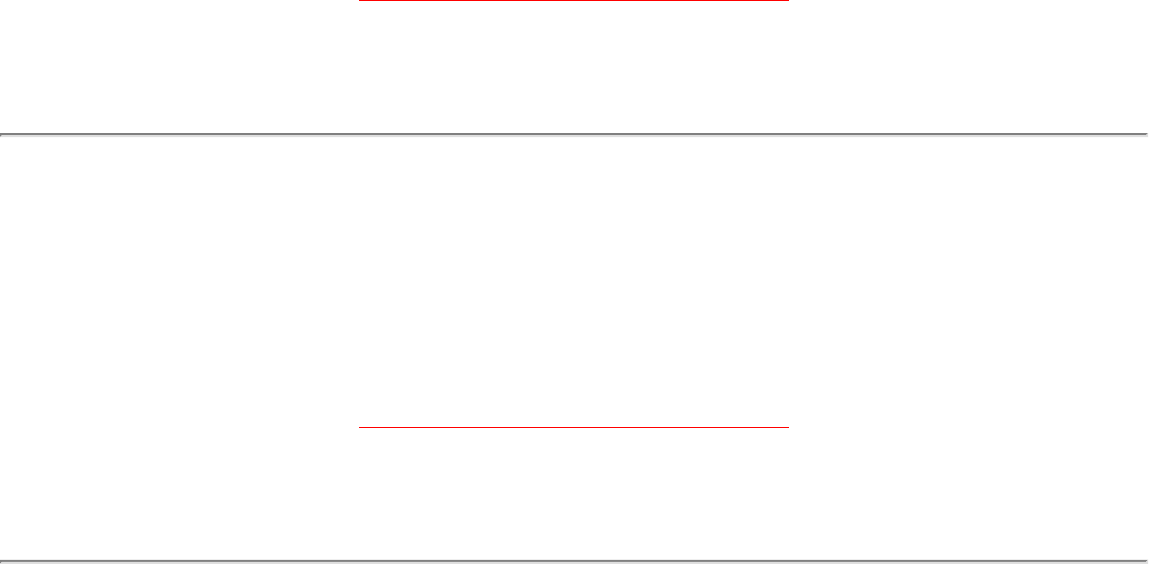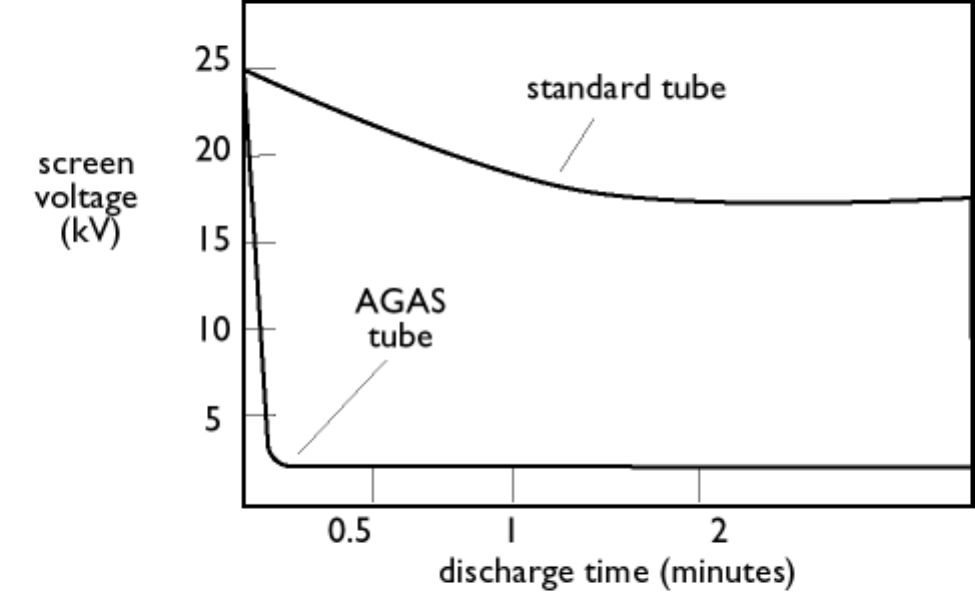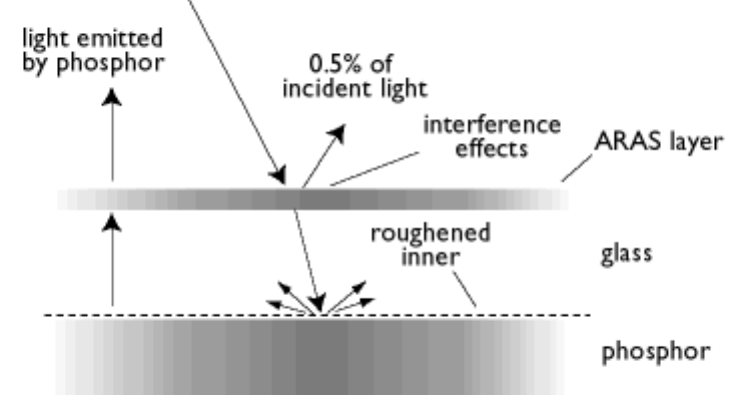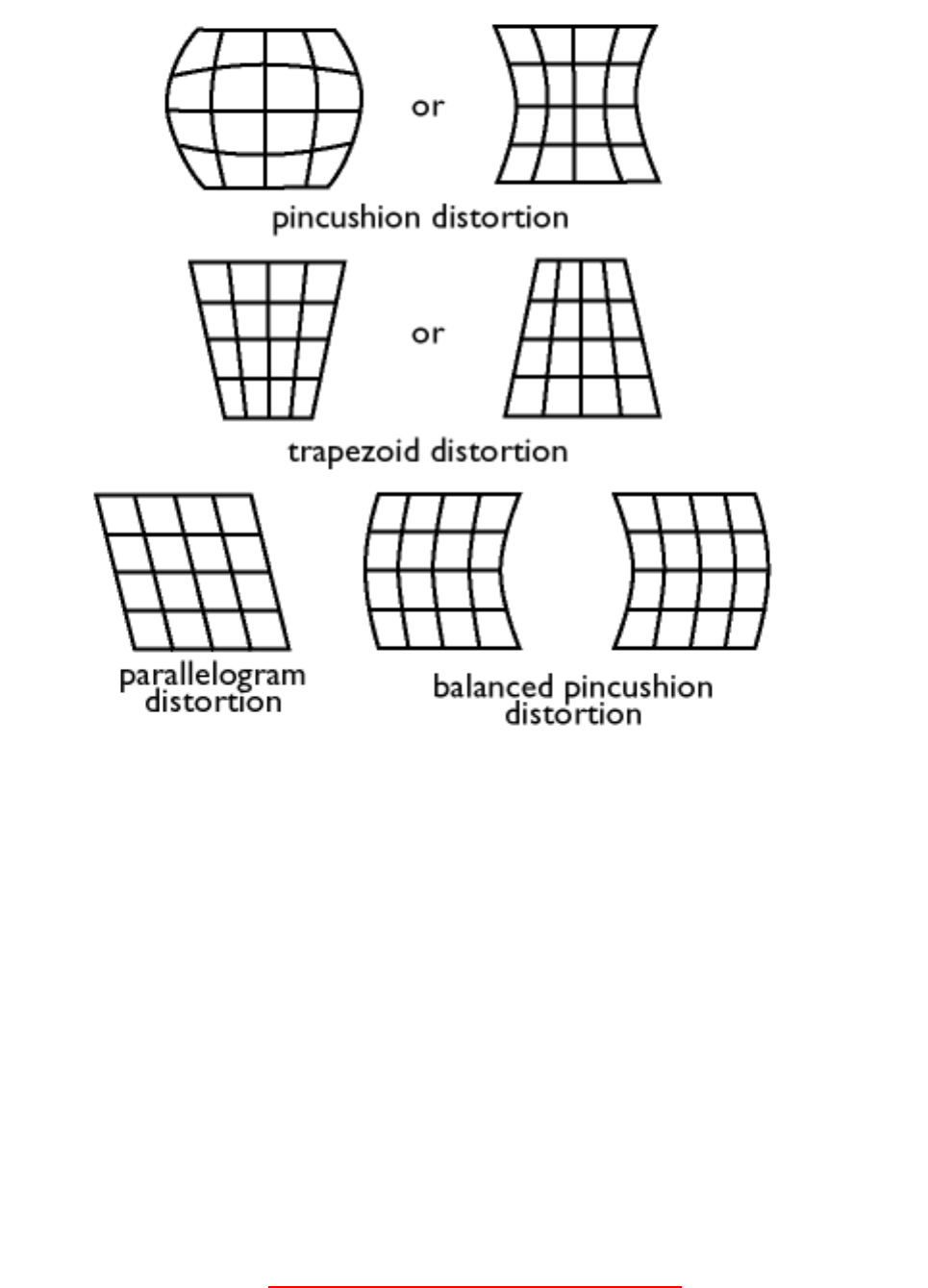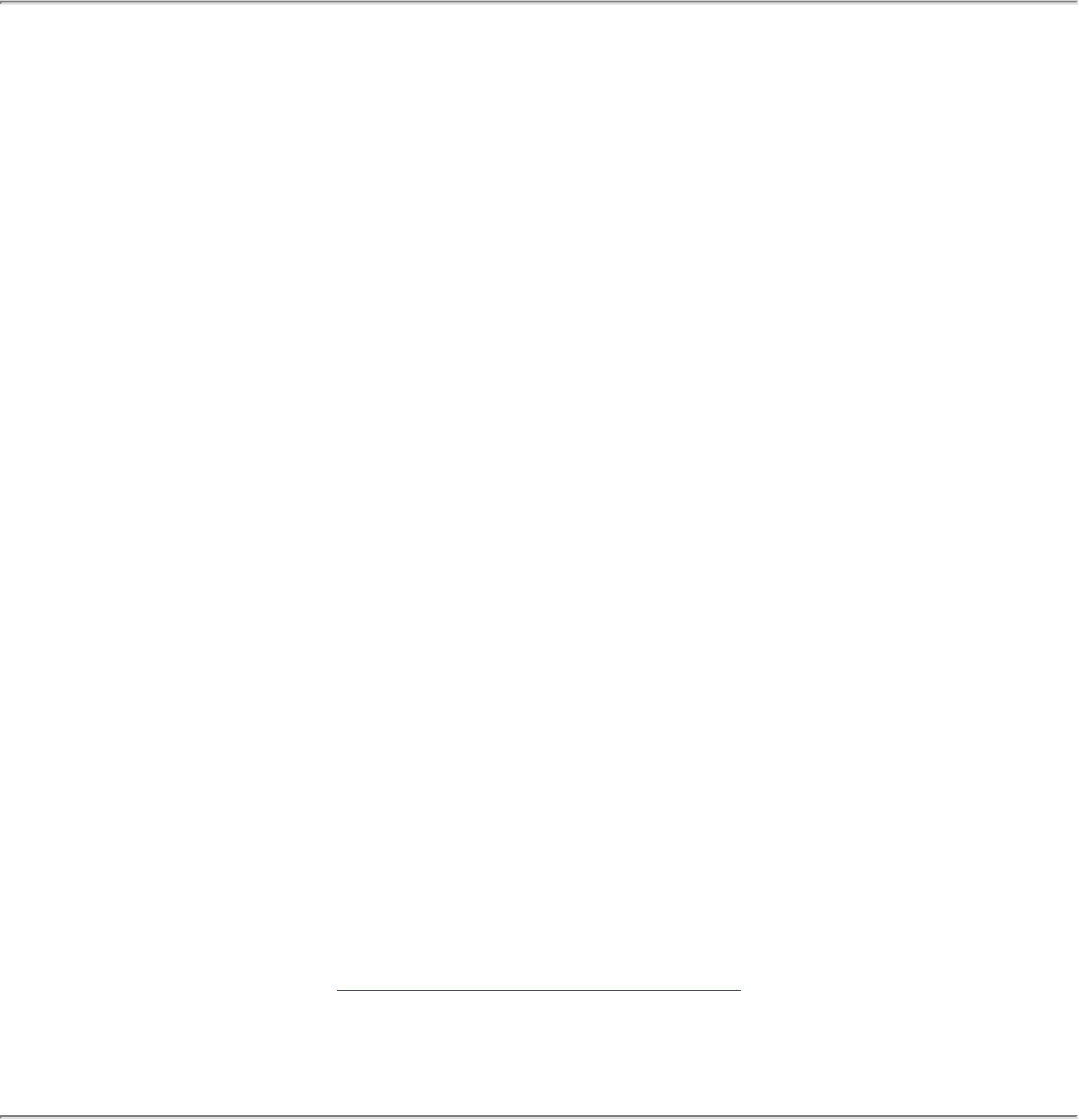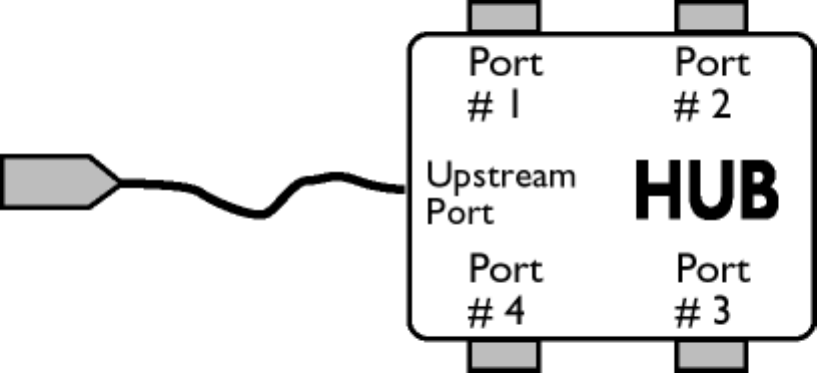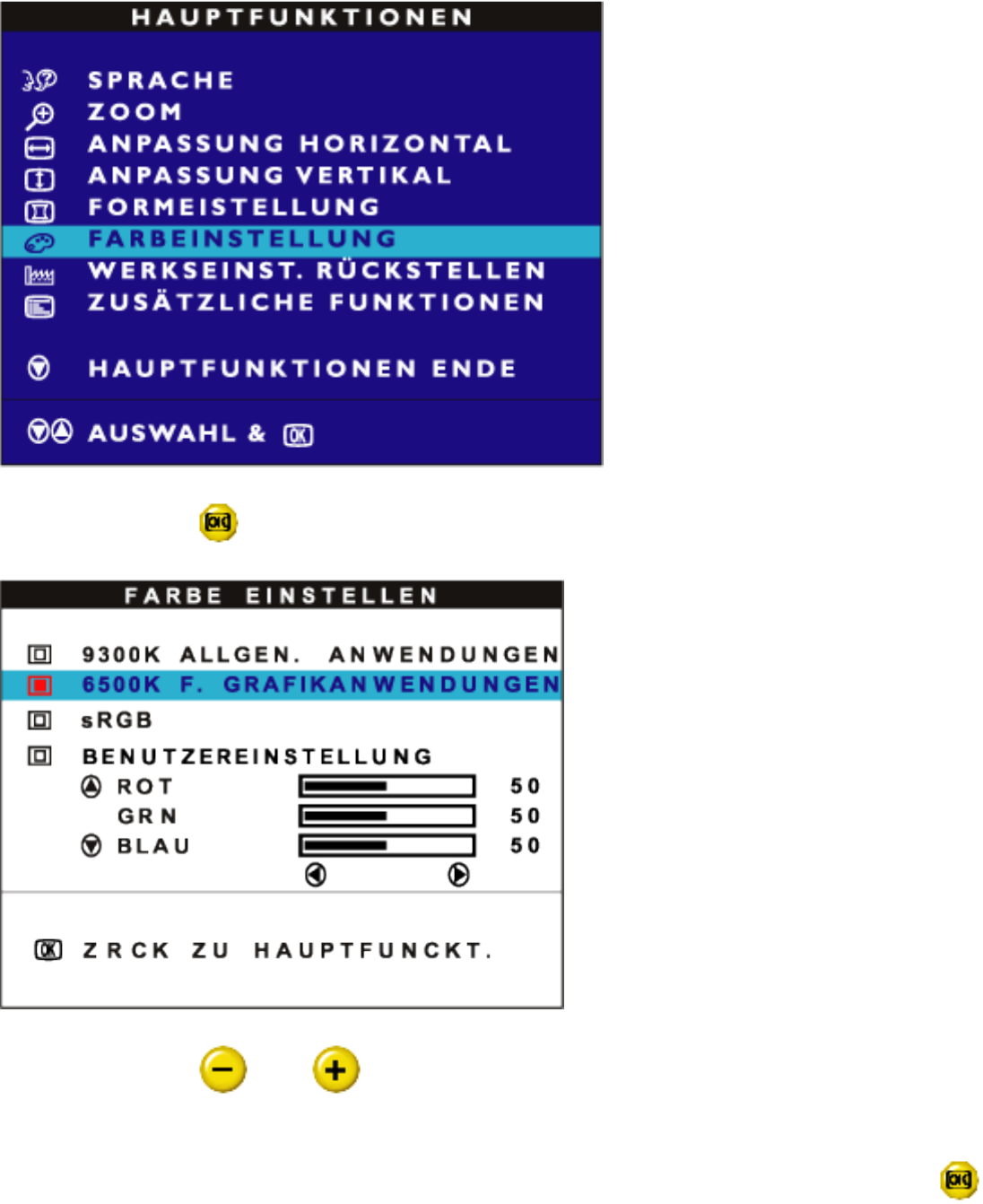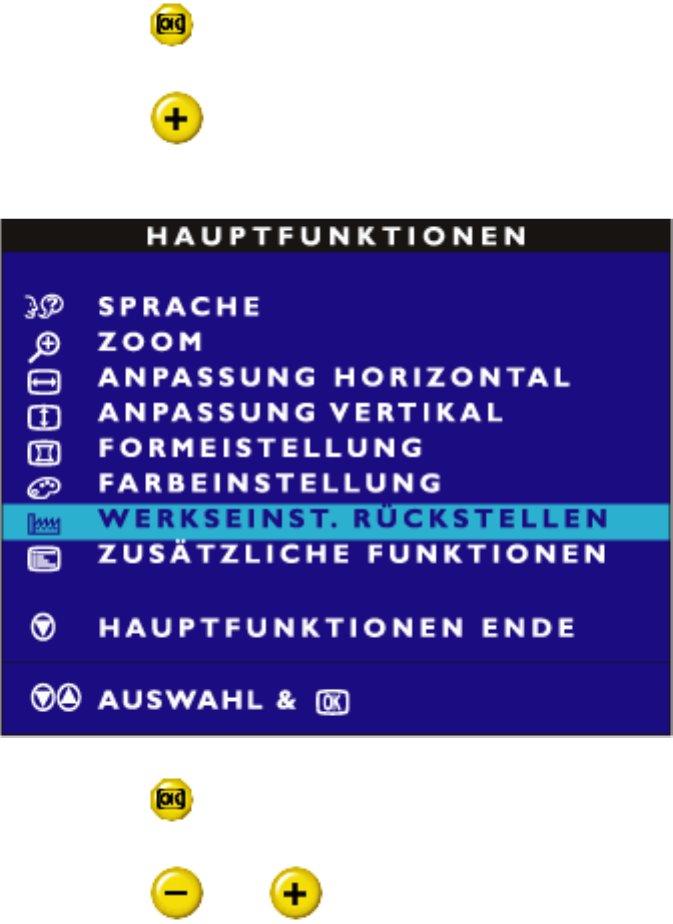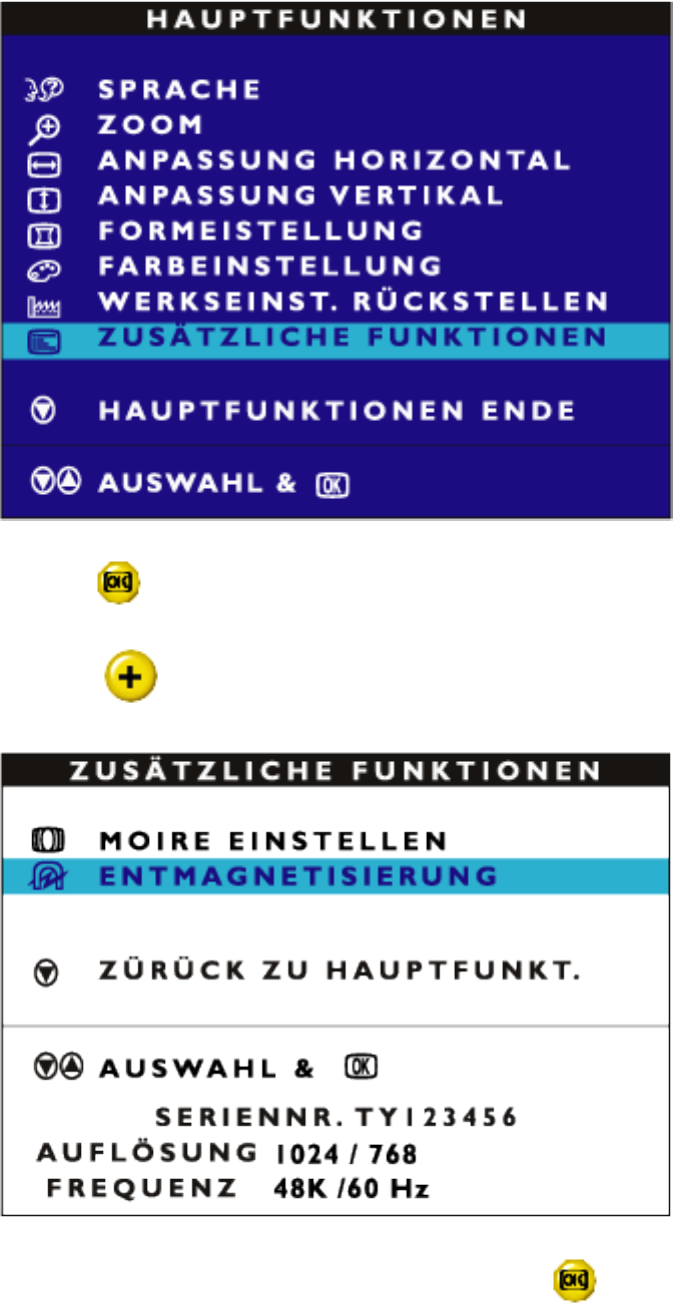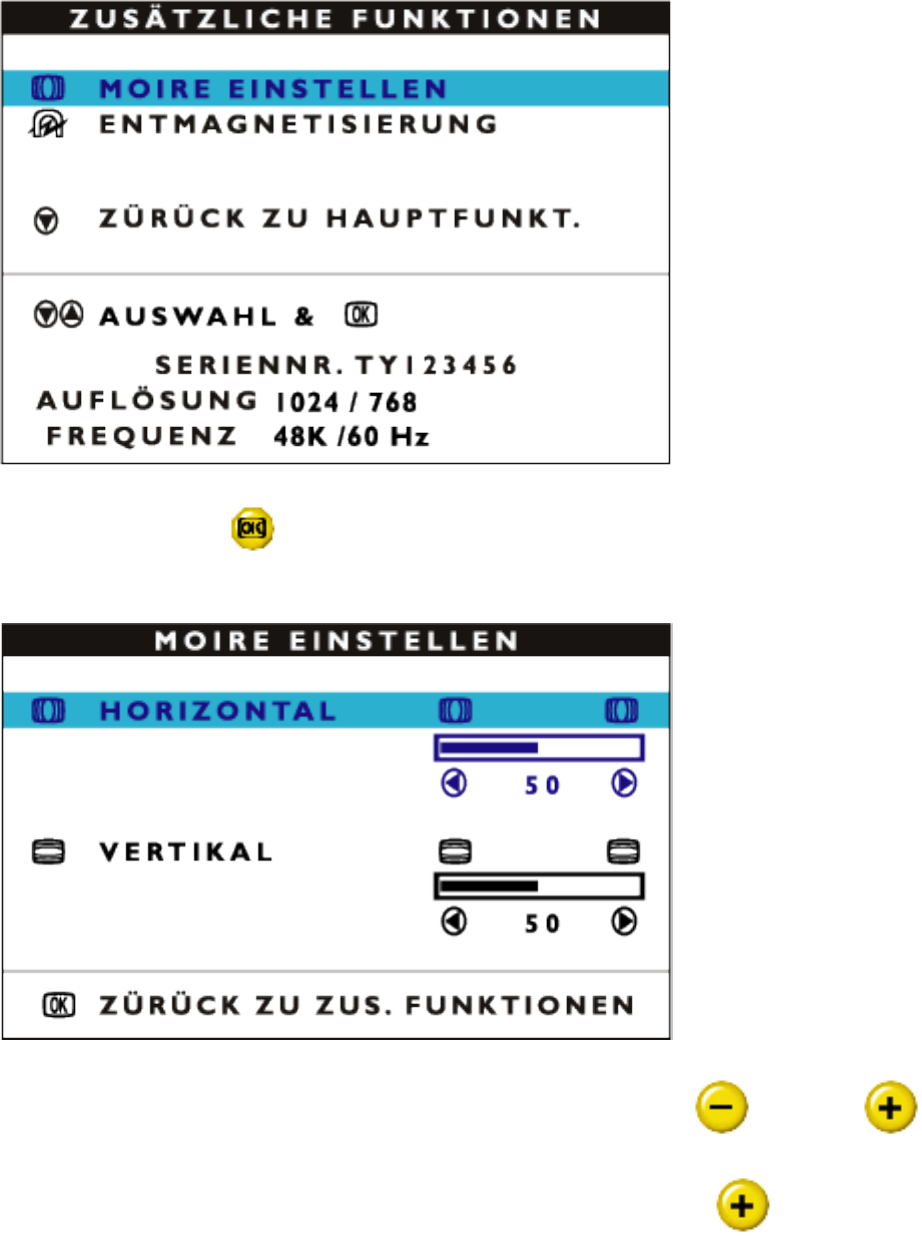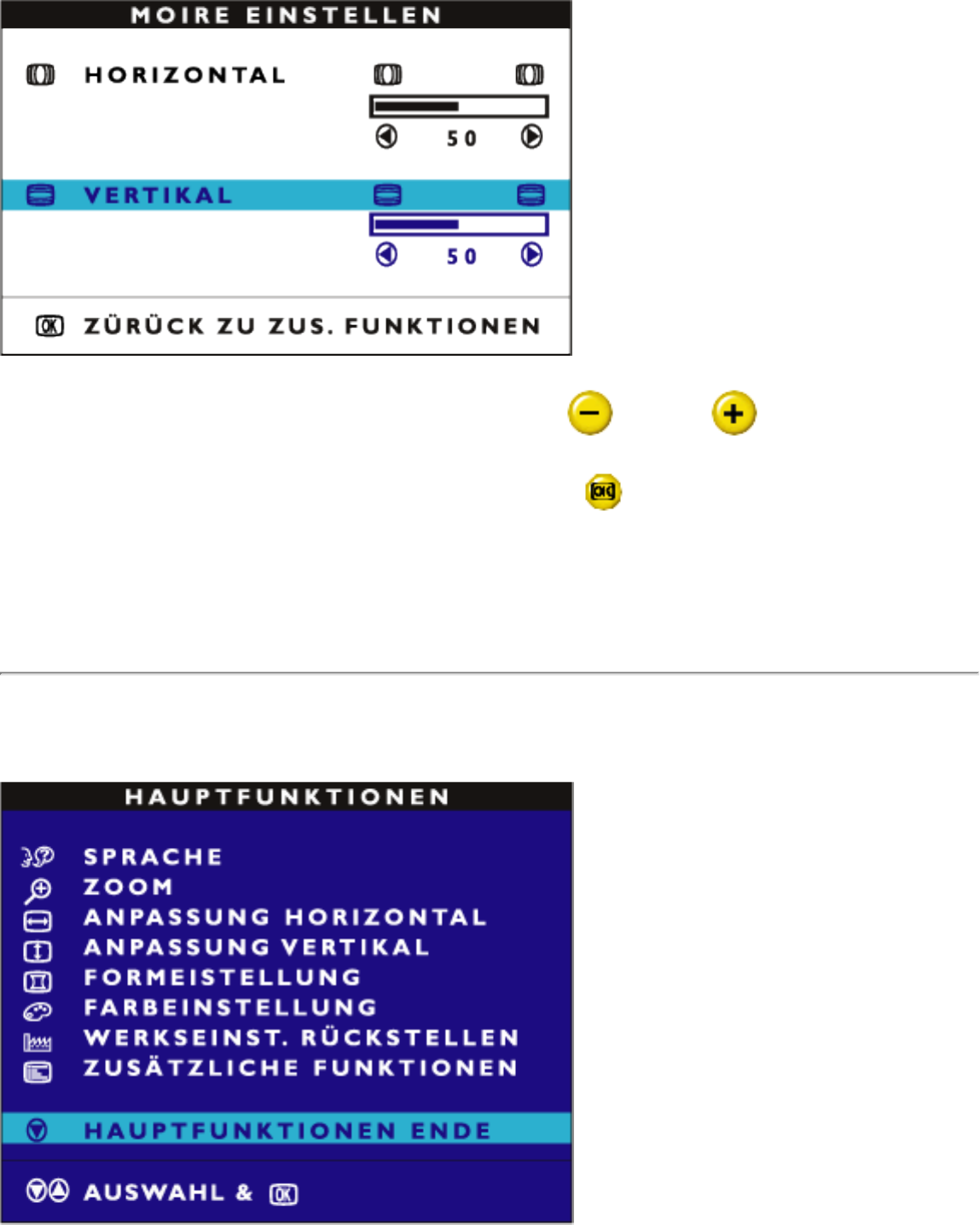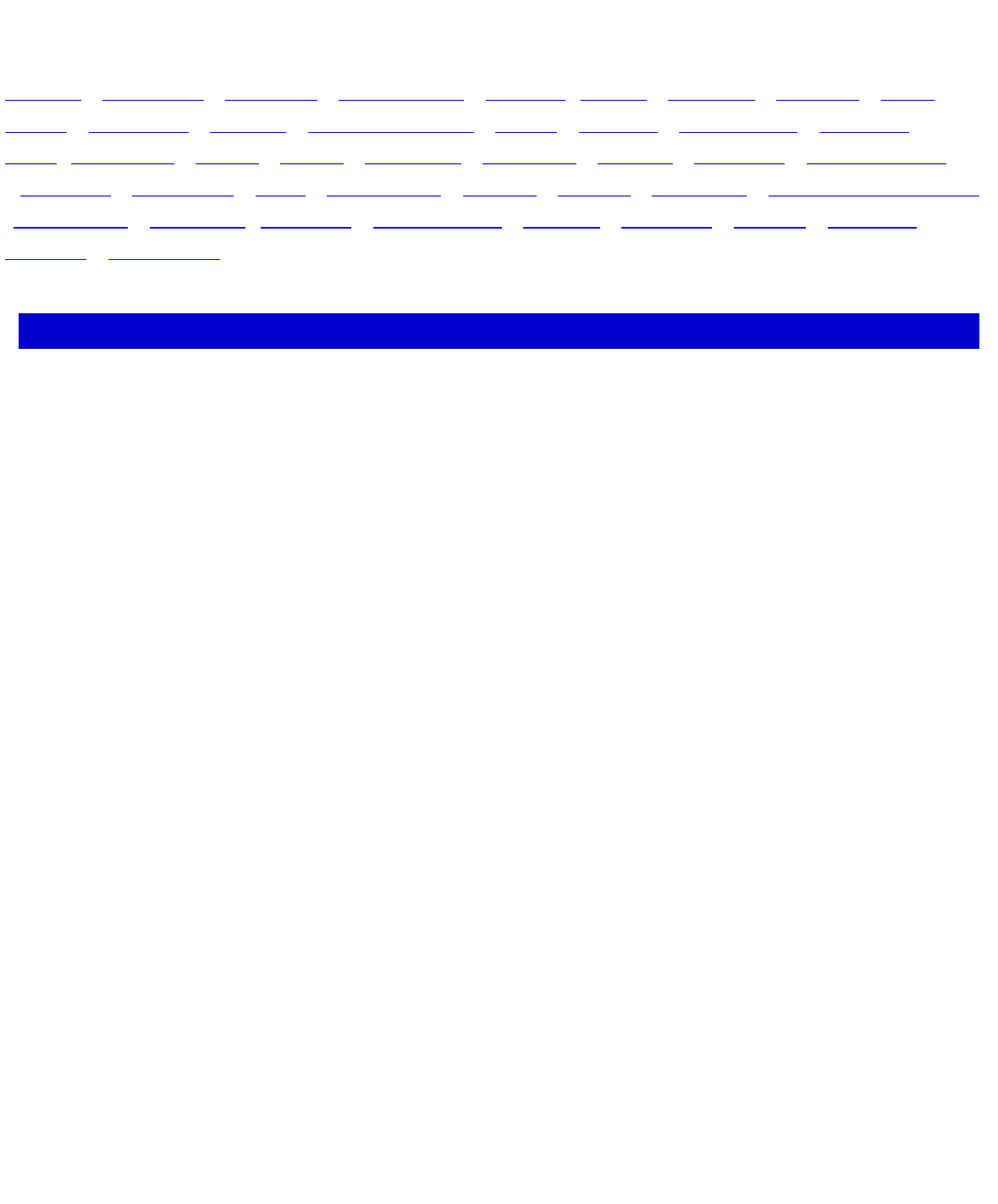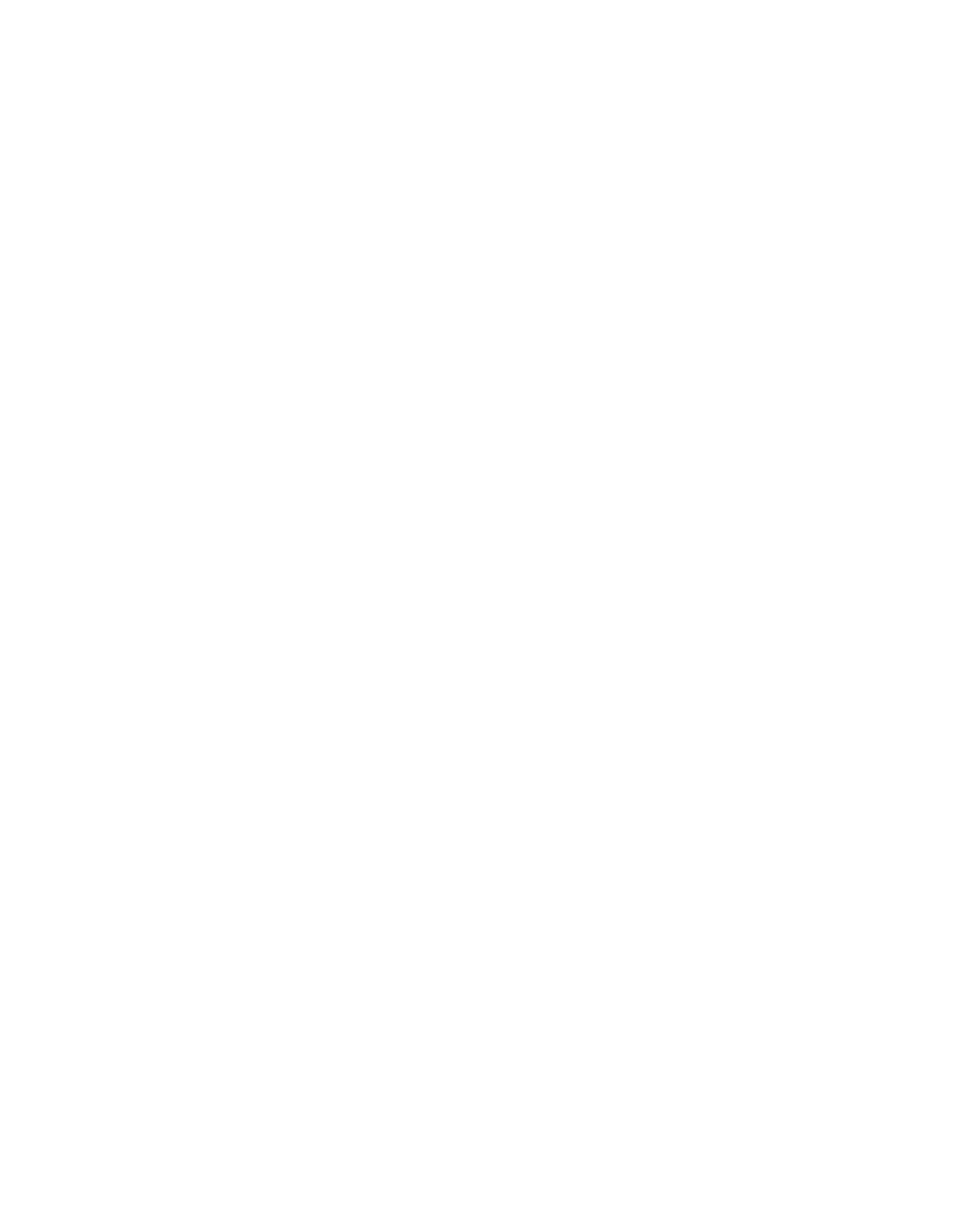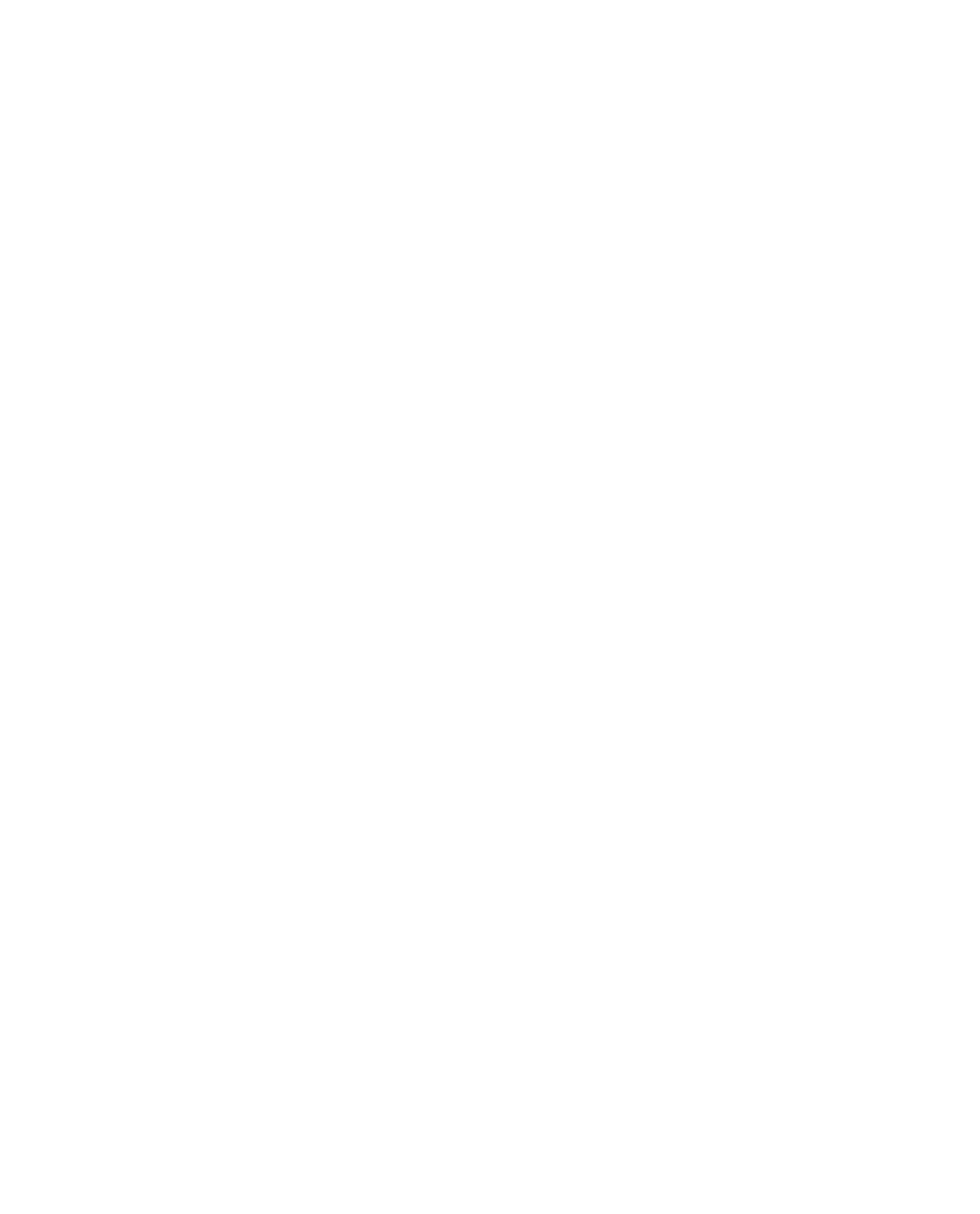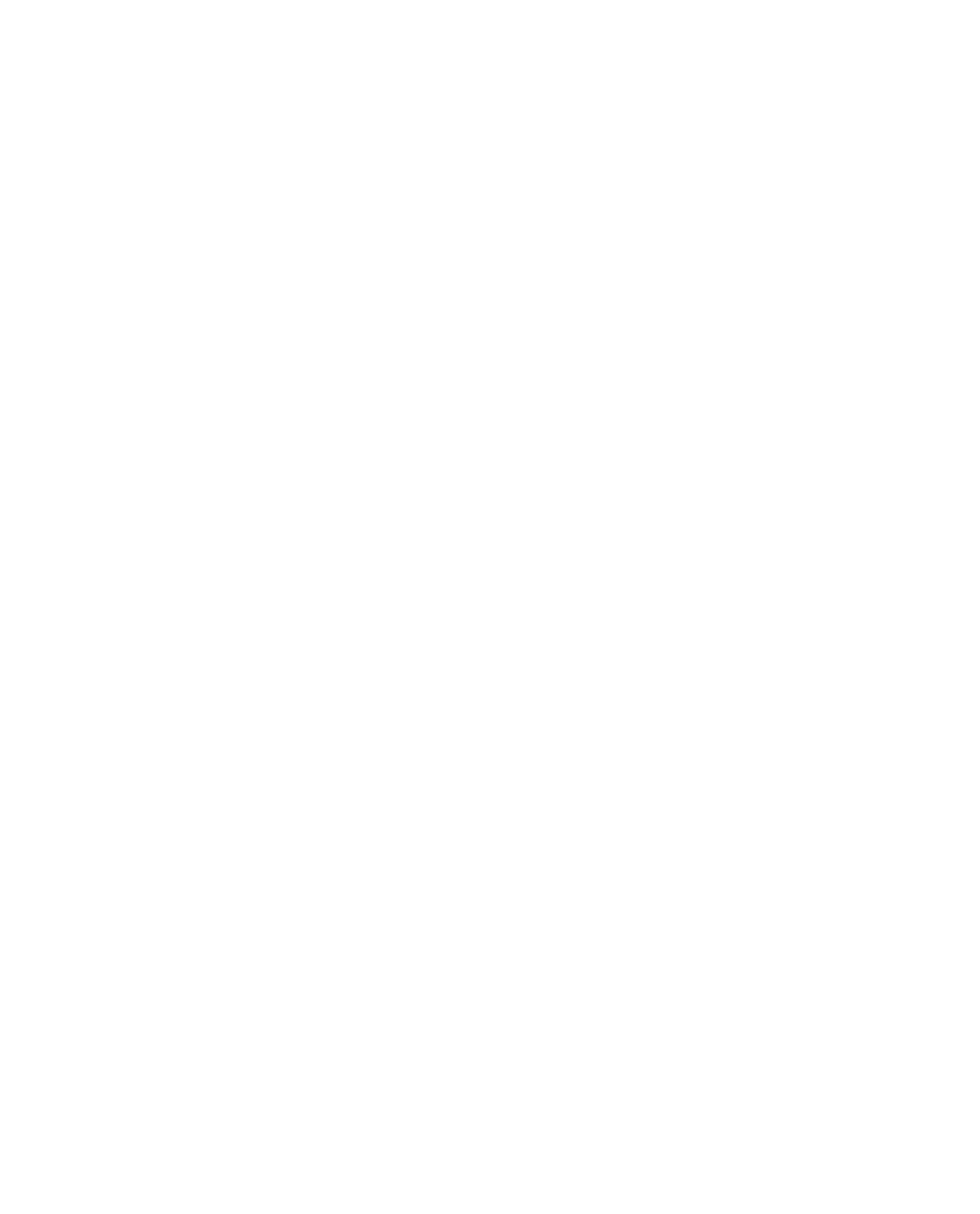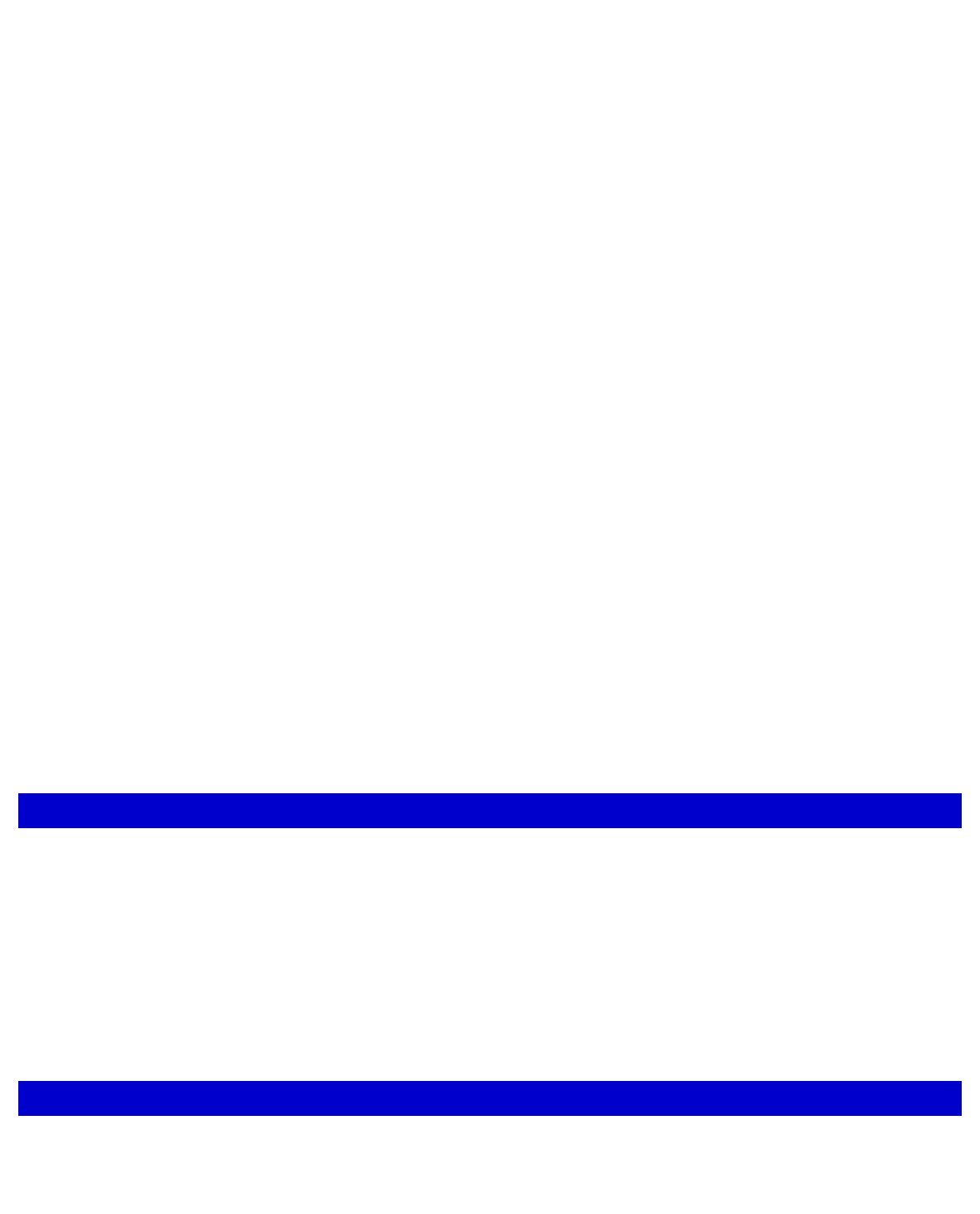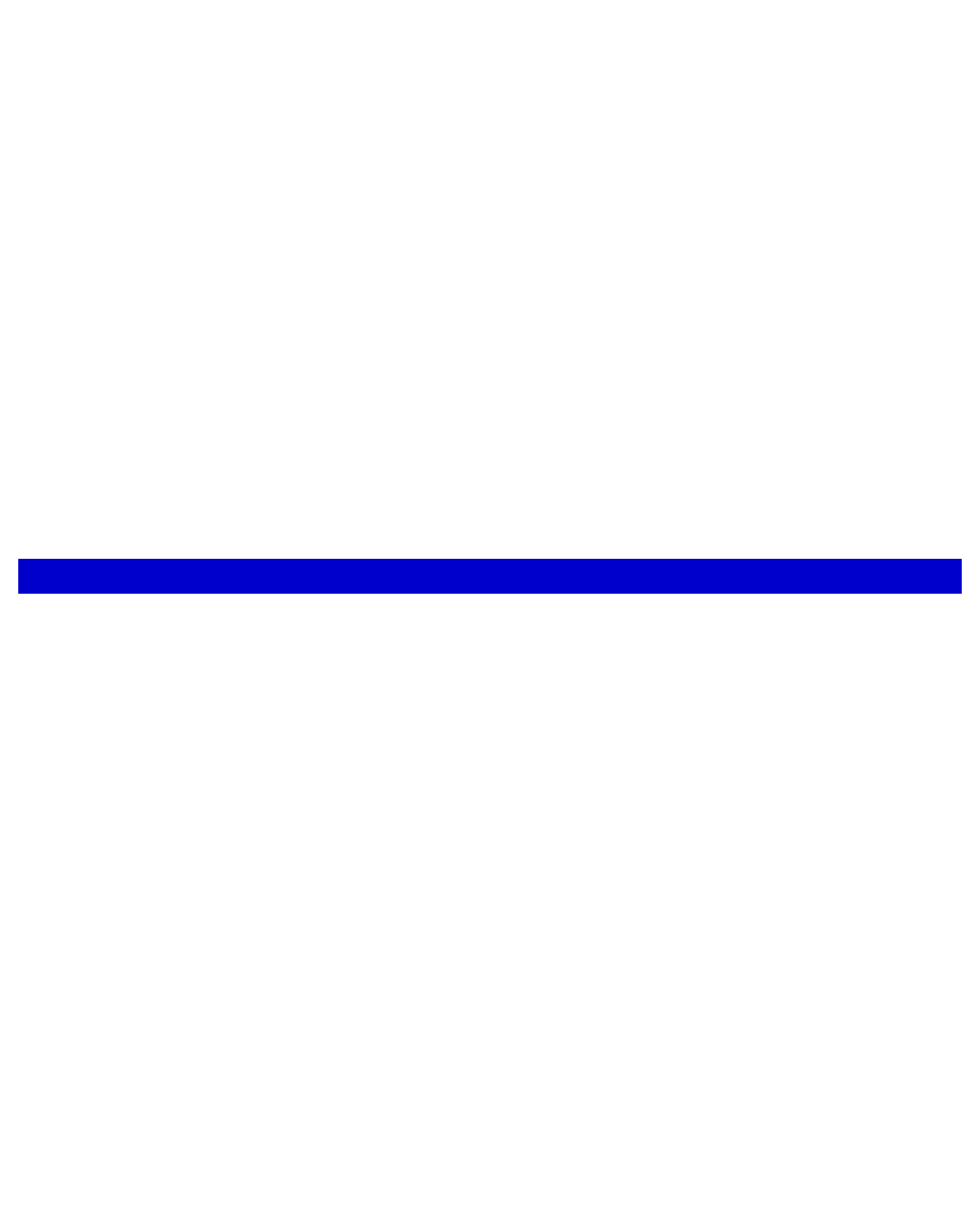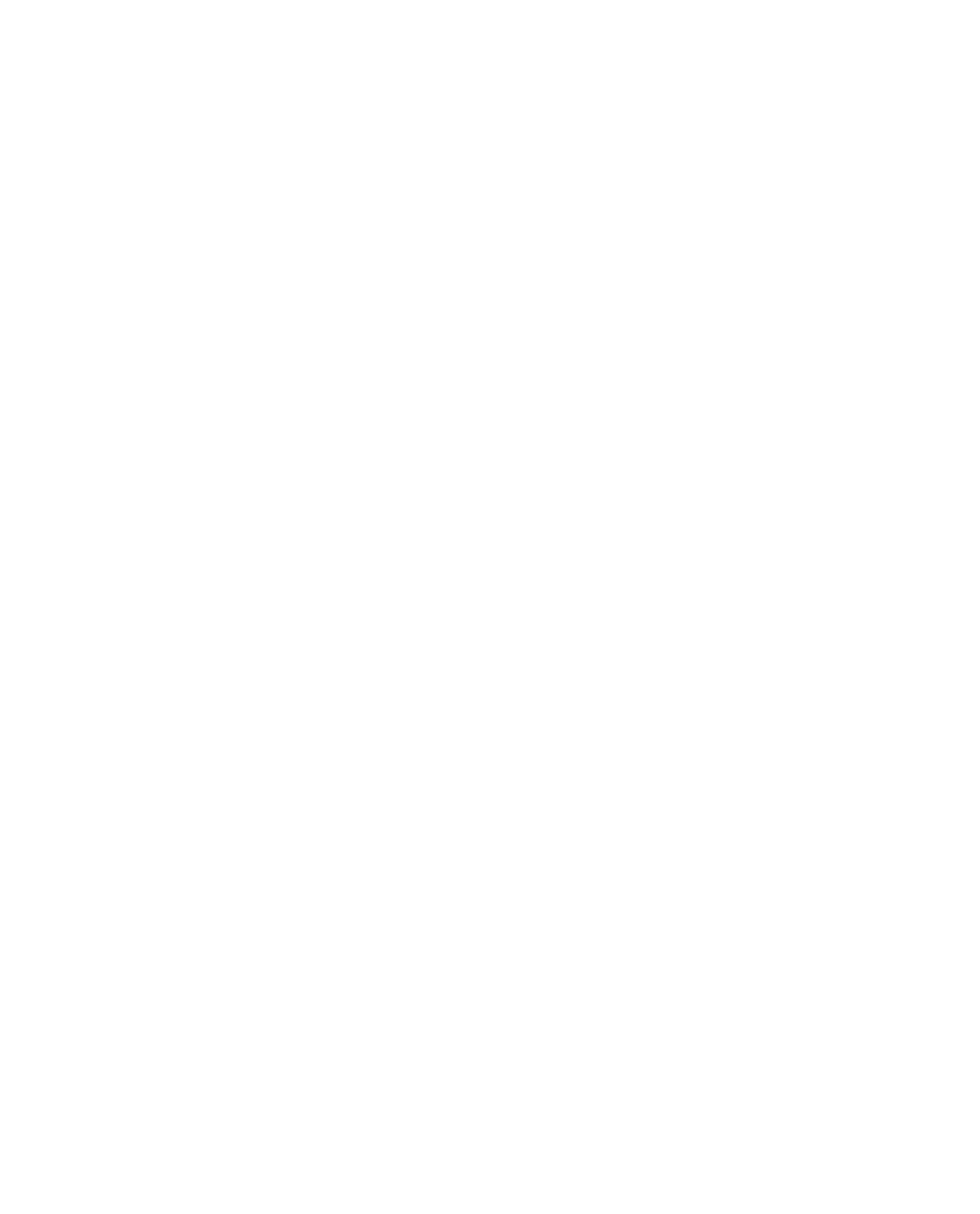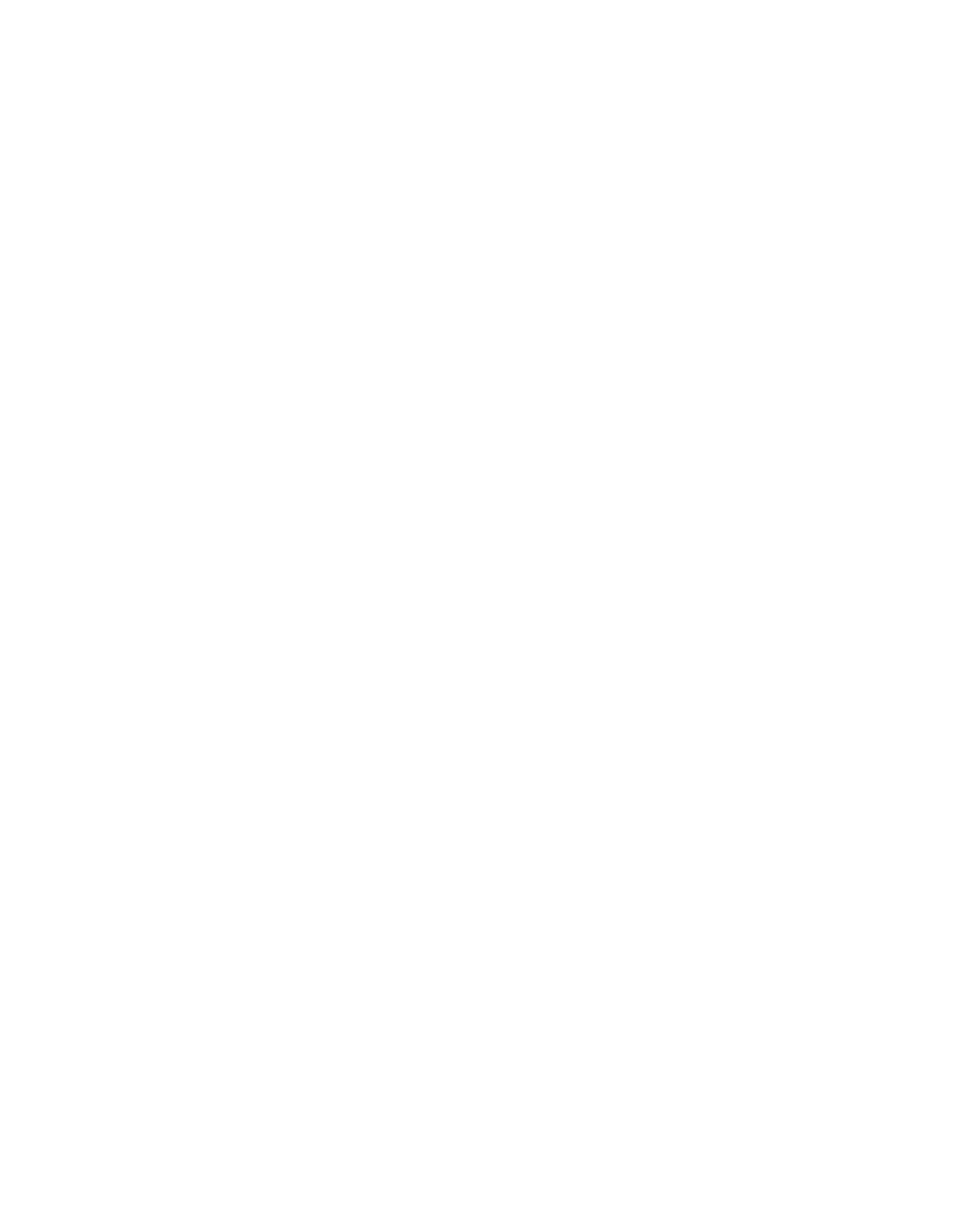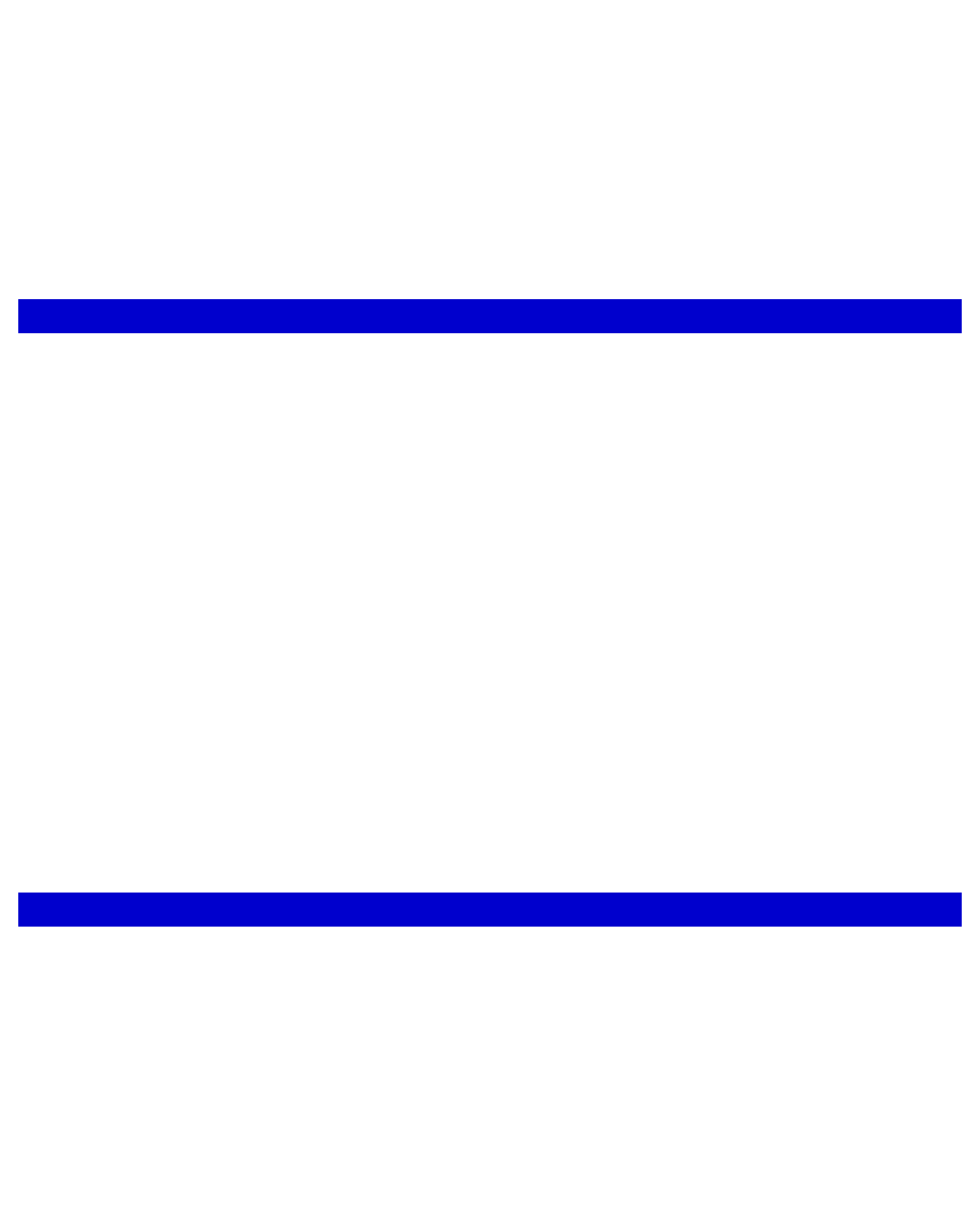Ihre Internationale Garantie
Lieber Kunde,
wir danken Ihnen für den Kauf dieses Philips-Produkts, das den höchsten Qualitätsstandards
entsprechend entwickelt und konstruiert wurde.
Sollte dieses Philips-Produkt aus irgendwelchen Gründen Mängel aufweisen, sichert Philips für 12
Monate ab Kaufdatum dessen kostenlosen Ersatz und kostenlos geleisteten Service zu, und zwar
ungeachtet des Landes, in dem das Produkt repariert wird. Diese internationale Garantie der Firma
Philips ergänzt die bestehenden nationalen Garantieverpflichtungen seitens der Händler und der
Firma Philips Ihnen gegenüber in dem Land, in dem das Produkt erworben wurde, und wirkt sich
nicht auf Ihre gesetzlich vorgeschriebenen Anrechte als Kunde aus.
Die Garantie der Firma Philips findet dann Anwendung, wenn der Artikel ordnungsgemäß für
dessen beabsichtigten Gebrauch benutzt wurde und zwar gemäß der Betriebsanleitungen und nach
Vorlage der ursprünglichen Rechnung oder des Kassenbons, auf dem das Kaufdatum, der Name
des Händlers sowie die Modell- und Herstellungsnummer des Artikels aufgeführt sind.
Die Garantie der Firma Philips ist nicht anwendbar, wenn
● die Dokumente in irgendwelcher Weise abgeändert oder unleserlich gemacht wurden,
● die Modell- oder Herstellungsnummer des Produkts abgeändert, gelöscht, entfernt oder
unleserlich gemacht wurde,
● Reparaturen oder Produktänderungen und -umänderungen von nicht befugten
Dienstleistungsunternehmen oder Personen durchgeführt wurden,
● Schäden durch Unfälle verursacht wurden, die Blitze, Wasser oder Feuer, Mißbrauch oder
Achtlosigkeit mit umfassen, sich jedoch nicht auf diese beschränken.
Bitte nehmen Sie zur Kenntnis, daß dieses Produkt unter dieser Garantie als nicht mangelhaft
erachtet wird, sollten Änderungen erforderlich werden, um es örtlichen oder nationalen technischen
Normen anzupassen, die in den Ländern Anwendung finden, für das es nicht ursprünglich
entwickelt und/oder hergestellt wurde. Es sollte daher stets überprüft werden, ob ein Produkt in
einem bestimmten Land eingesetzt werden kann. Setzen Sie sich bitte mit Ihrem Philips-Händler in
Verbindung, falls das Philips-Produkt nicht ordnungsgemäß funktioniert oder mangelhaft ist. Sollten
Sie Dienstleistungen benötigen, während Sie sich in einem anderen Land befinden, kann Ihnen der
Kundendienst der Firma Philips dieses Landes die Adresse eines Händlers dort geben. Die
Telefon- und -Faxnummern für den Philip-Consumer-Kundendienst befinden sich im
entsprechenden Abschnitt dieser Broschüre.
Zur Vermeidung unnötiger Unannehmlichkeiten raten wir Ihnen, vor der Kontaktaufnahme mit Ihrem
Händler die Betriebsanleitungen sorgfältig durchzulesen. Sollten Sie irgendwelche Fragen haben,
die Ihr Händler nicht beantworten kann, oder für alle damit in Verbindung stehende Fragen, wenden
file:///D|/EDFU/crt_17_6/edoc/german/WARRANTY/WAR_INTL.HTM (1 of 2)2005-04-08 ¤U¤È 01:46:56